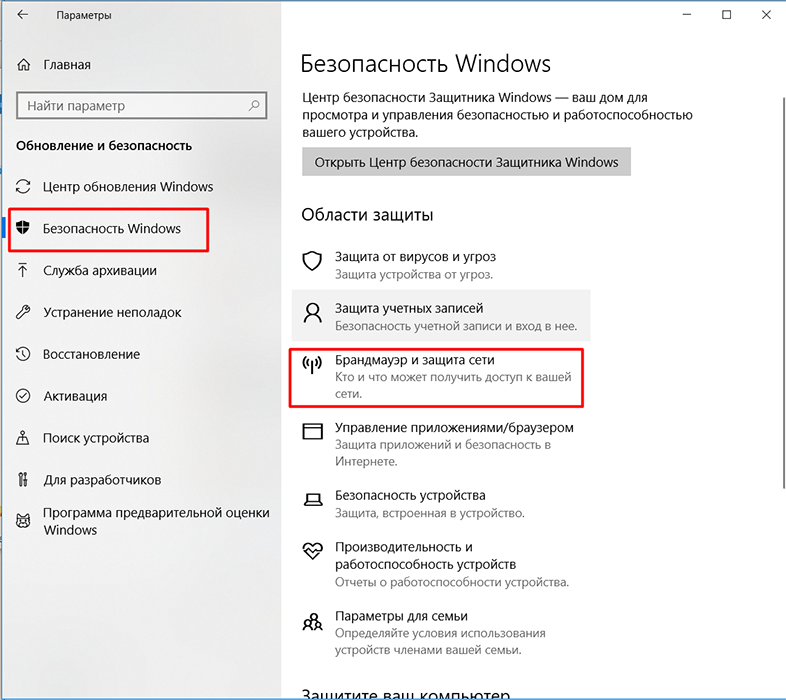A kapcsolathiba nem védett a Google Chrome -ban és a Yandexben.Böngésző okok és megoldások
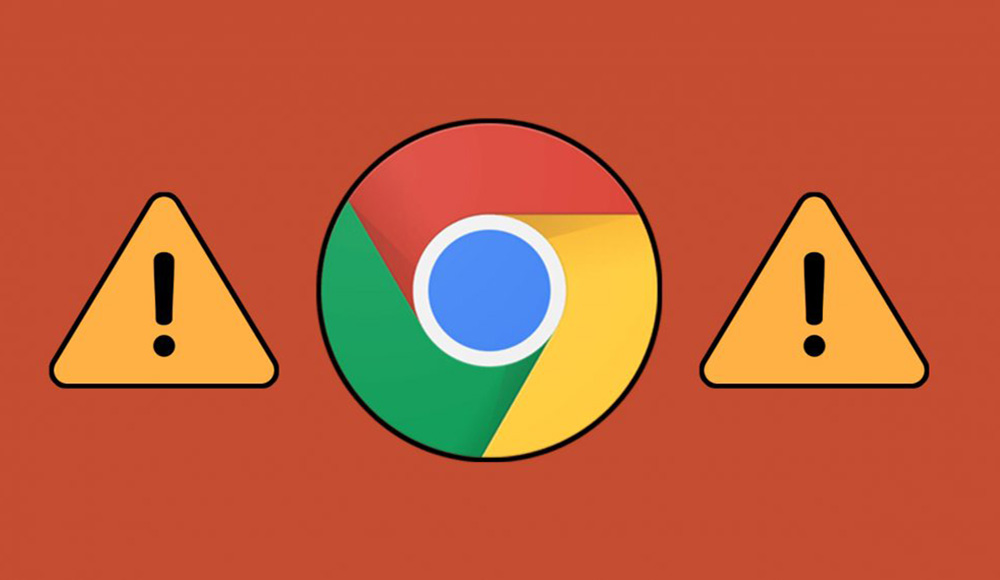
- 2991
- 976
- Hegedüs Sándor
Gyakran a három legnépszerűbb böngésző "Chrome", "Yandex felhasználói.A böngésző "és az" opera ", valamint más kevésbé kiemelkedő programok egy nagyon" bosszantó "hibával néznek szembe, amelynek szöveges támogatása van egy szöveges üzenet formájában:" A kapcsolat nem védett ", és még" szörnyűbb információ ". Erről jelezve. hogy a támadók jelenleg bármilyen személyes adatot ellophatnak (jelszavak, bankkártya számok stb. P.). Egyes felhasználók, miután elolvastak egy ilyen információs üzenetet, pánikban kezdenek megoldást keresni és kikapcsolni az internetet, kikapcsolni a számítógépet és elmenekülni az országból (vicc). Ez a cikk arról fog beszélni, hogy miért nem reagáljon ilyen élesen erre a hibára, valamint arra, hogy milyen okai vannak annak előfordulásának, és mi a módja annak, hogy megoldja.
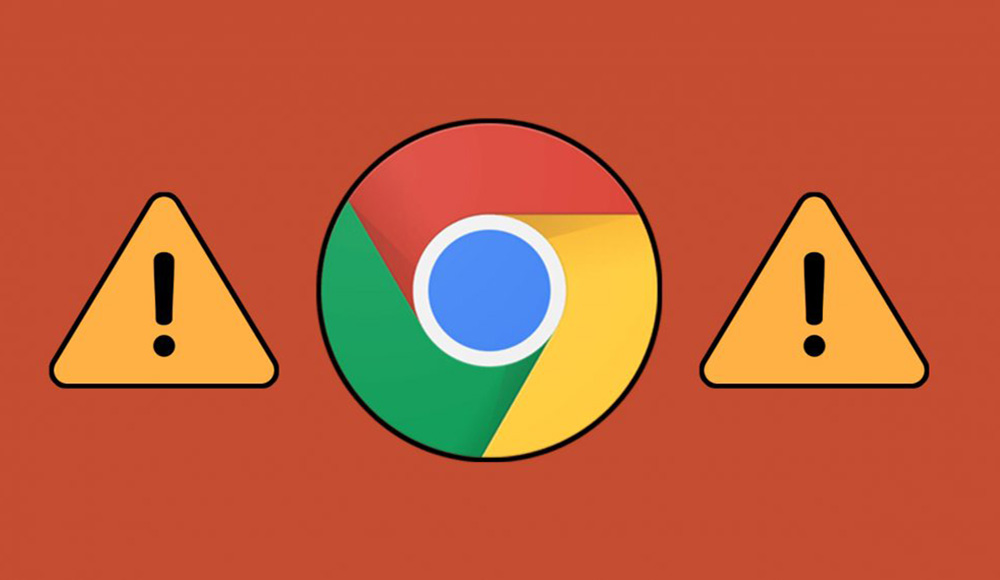
A "kapcsolat nem védett" hiba kijavításának módszertana a Google Chrome -ban és a Yandexben.Böngésző.
Veszélyes
Tehát felesleges megfélemlítés nélkül érdemes megjegyezni, hogy a „kapcsolat nem védett” hiba gyakorlatilag semmi köze nincs a hálózati erőforrások feltörésének megkísérléséhez, és még inkább egy személyi számítógéphez. Valójában ez nem kapcsolódik egyetlen konkrét kapcsolathoz, hanem csak a helytelen hálózati beállítások, a böngésző beállításainak, vagy a problémák közvetlenül a hálózati erőforráson rejlik, amelyet a felhasználó próbál meglátogatni. Meg kell érteni, hogy a vizsgált problémát a HTTPS protokoll használatával (a legtöbb böngészőben a címsorban a Green megkülönbözteti), amely jelenleg egyes szolgáltatások előfeltétele. Például az összes népszerű közösségi hálózat pontosan ezen a titkosítási protokollon működik, ugyanez vonatkozik a keresési szolgáltatásokra, a szórakoztató webhelyekre, valamint a sok online üzletre. És ez az SSL protokoll által a forgalmi titkosítási tanúsítvány megfelelőségének ellenőrzésének sikertelen eredménye, és a "kapcsolat nem védett" hibát okozza.
Megoldás
Mielőtt magának a webhelynek a hibájának „bűntermelése” (és ebben a helyzetben ez elég ritka), ellenőriznie kell a böngésző beállításainak helyességét és néhány számítógépes paramétert.
1.opció
Az induláshoz próbáljon kapcsolatba lépni a „Probléma” webhelyre az „Incognito” vagy a „Private Megtekintés” módban, a Beállítások megfelelő paraméterének kiválasztásával vagy a „CTRL+SHIFT+N” kulcskombináció megnyomásával válassza ki. Ha az erőforrás megfelelően megnyílik, akkor a böngésző standard üzemmódjában van egy paraméter, amely megakadályozza, hogy kapcsolatba lépjen az egyik vagy a másik webhelyen, és a vizsgált szkript okozza. A probléma megoldásához próbálja meg a következő intézkedéseket:
A "króm" számára:
- Kattintson az ikonra három vízszintes vonal formájában a jobb felső sarokban a célvonal mellett;
- Ezután válassza ki a "További eszközök" - "Bővítmények" sort;
- Távolítsa el az összes aktív kiterjesztésben az "Engedélyezés" pontban lévő piport;
- Töltse le a "Google Chrome" újratöltését.
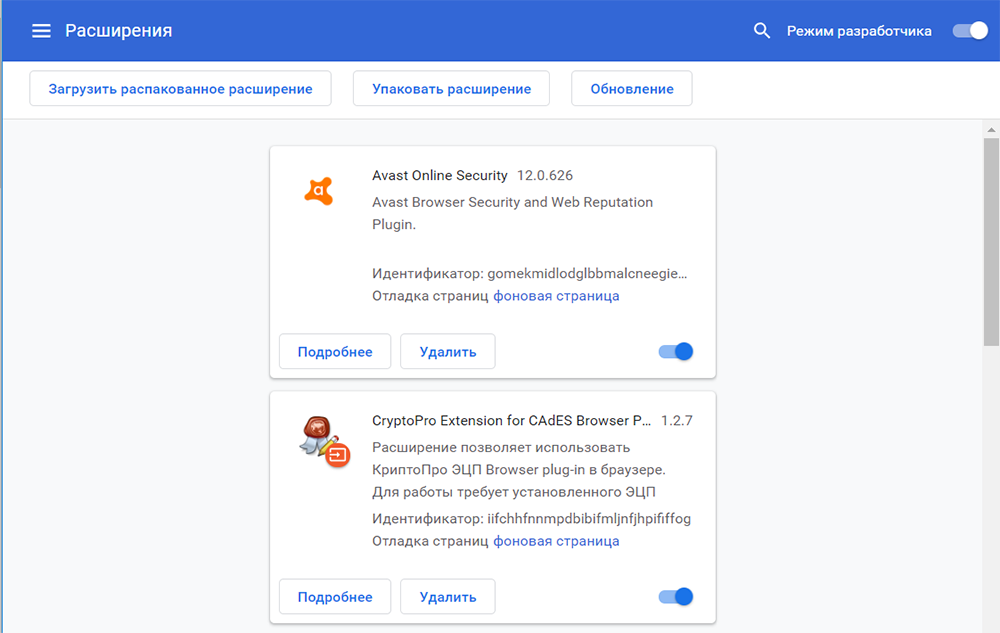
Az "Opera" számára:
- Kattintson a "Menü" (bal felső sarok) - "Bővítmények" - "Bővítőkezelő" elemre, vagy kattintson a "Ctrl+Shift+E" kulcskombinációra;
- Válassza ki a "Belépett" részt, és a Google Chrome -val analóg módon deaktiválja a meglévő kiegészítéseket.
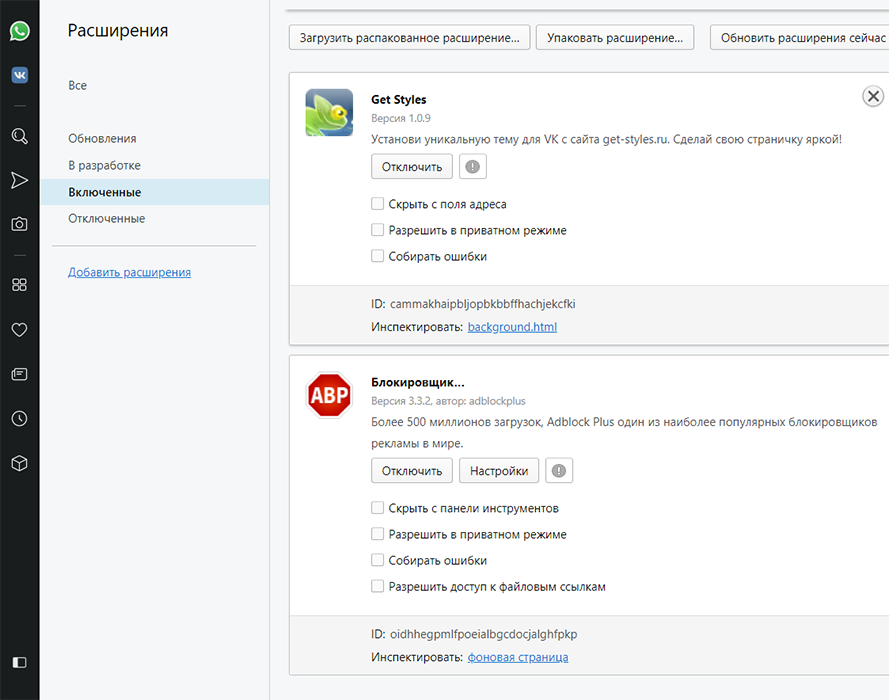
A "Yandex" -hez:
- Kattintson a "Menü" (bal felső sarok) - "kiegészítések" elemre;
- Adja át mindegyik aktívan működő kiegészítést a "ki.".
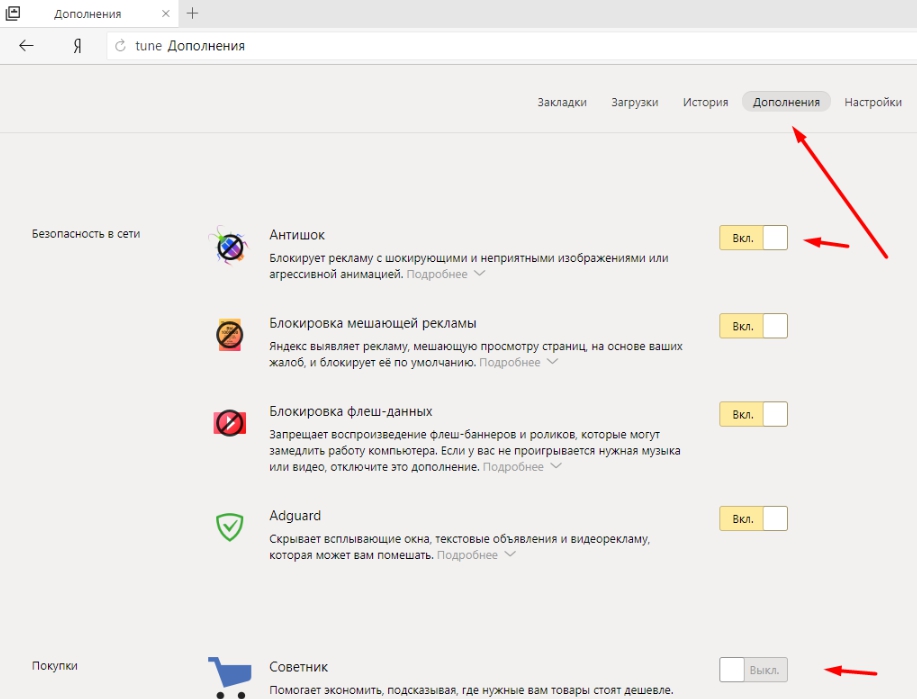
2. lehetőség
Számos hálózati probléma bűncselekménye helytelenül lehet beállítani a dátumot és az időt, beleértve ezt is, a mobil eszközökön felmerülő csatlakozási hibákat is érintheti. Jelenleg ezt az okot egy megnevezett hiba kíséri az "óra elmarad" szöveggel, de ez semmiképpen sem árt a dátum és az idő helyességének, ehhez: ehhez:
- Nyomja meg a "Start" gombot, és válassza ki a "Paraméterek" részt;
- A megnyitó ablakban kattintson a "Idő és nyelv" szakaszra;
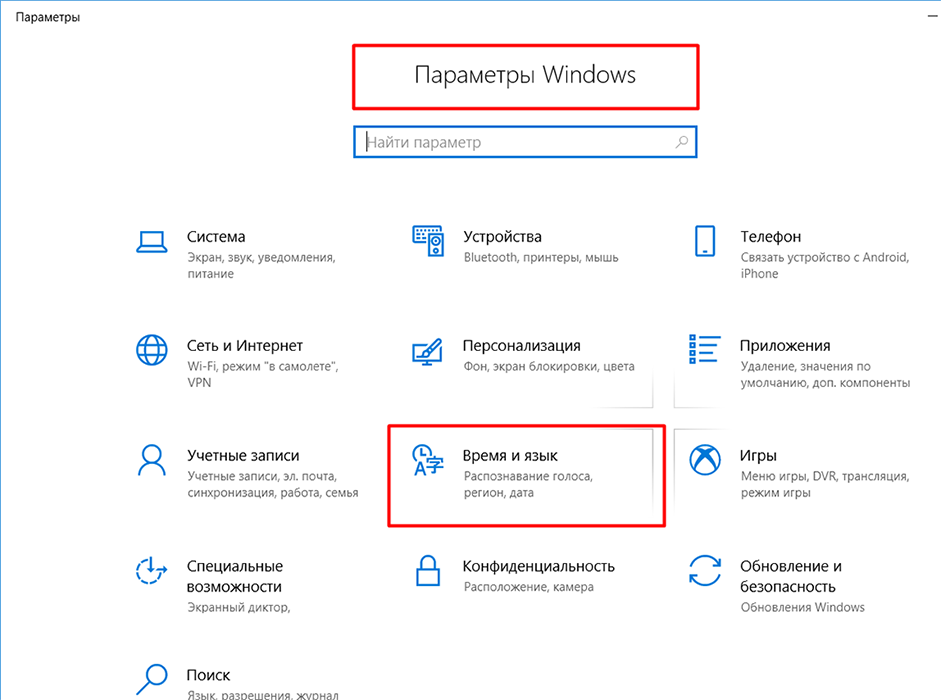
- Az idő és a dátum manuális megváltoztatásához ki kell kapcsolnia az automatikus telepítést, és kattintson a megfelelő "Változás" gombra;
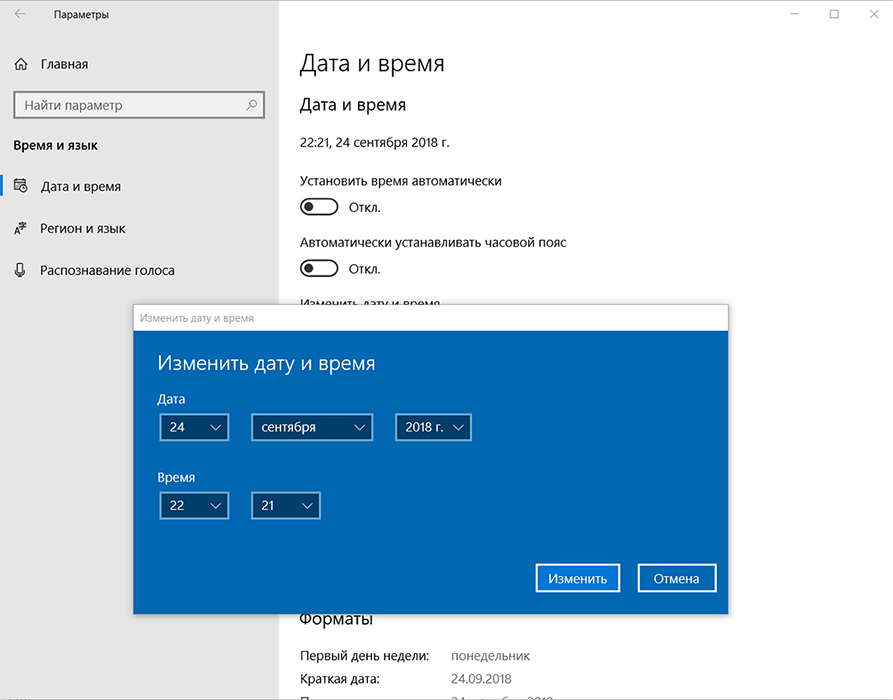
- Várja meg a paraméterek frissítésének befejezését, és ellenőrizze a webhely teljesítményét.
3. lehetőség
Nem számít, mennyire hihetetlen, de meg kell próbálnia megtisztítani a problémás böngésző gyorsítótárát és sütikét, és ha ez nem oldja meg a vizsgált hibát, akkor legalább javítsa maga a program munkáját.
- "Google Chrome":
- Kattintson a „CTRL+Shift+DELETE” gombra kombinációra vagy a „Beállítások” - „További eszközök” - „A megtekintett oldalakon történő eltávolítása” gombra;
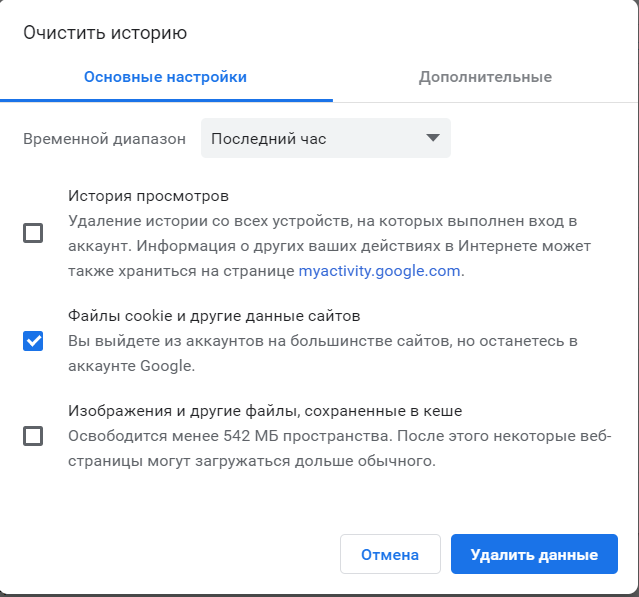
- A „Tiszta előzmények” ablakban a „Kiválasztás” minden alkalommal ”, és kiemelje a kívánt paramétereket;
- Kattintson a "Tisztítsa meg a történetet", várja meg a folyamat végét, és indítsa újra a "Chrome" -t.
- Kattintson a „CTRL+Shift+DELETE” gombra kombinációra vagy a „Beállítások” - „További eszközök” - „A megtekintett oldalakon történő eltávolítása” gombra;
- "Opera":
- Kattintson a CTRL+H kulcskombinációra (ez krómban is működik);
- Kattintson a "Törlés Történelem" gombra;
- És a fenti műveletekkel analóg módon törölje a felesleges ideiglenes fájlokat.
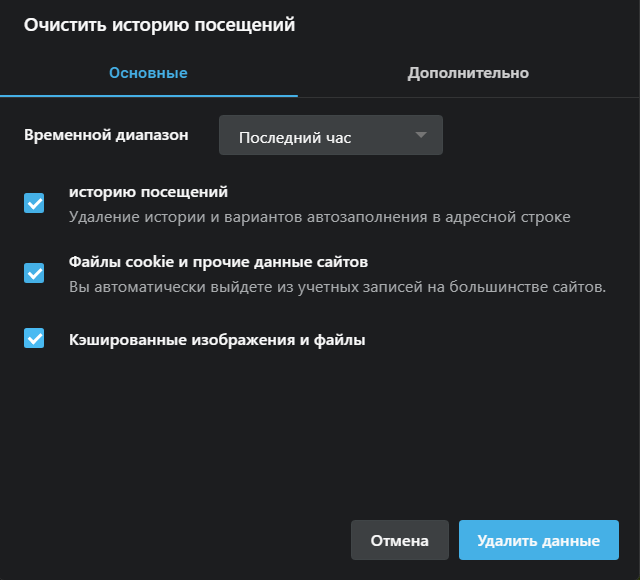
- "Yandex":
- Kattintson a "Menü" - "Ezenkívül" - "Törlés előzményei";
- Válassza ki a "Fájlok a gyorsítótárban mentett fájlokat" és a "Cookie és más webhelyek és modulok" sorokat.
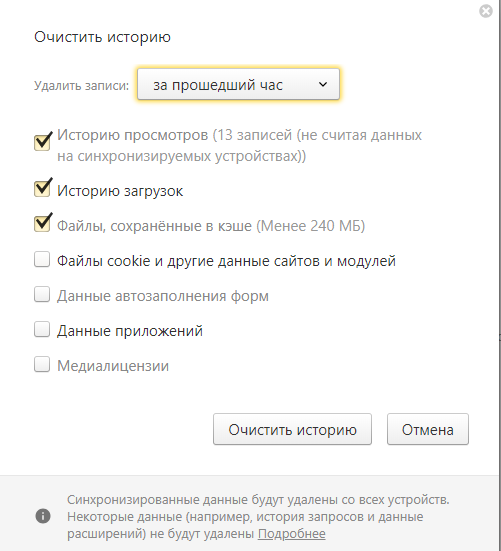
4. lehetőség
A helyszín megnyitásának talán akadálya volt a vírus- és/vagy tűzoltó, amely a fenti szabványok és a forgalmi titkosítási protokollok beolvasásakor hibával szembesült, ami a hálózati erőforrás megnyitásának lehetetlenségét eredményezte. Ezért próbálja meg ideiglenesen kikapcsolni a vírus- és tűzfalat, és ellenőrizze a webhely rendelkezésre állását:
- Nyissa meg a "Start" -t, és ismét lépjen a "Paraméterek" szakaszra;
- Ezenkívül a "Frissítés és Biztonság" - "Biztonsági Windows" alszakasz;
- A megnyitó listában figyeljen a "tűzfal és a hálózati védelem" sorra;
- Fordítsa le az összes aktív védelmi pontot a "Kikapcsolás" módba.
További módszerek
Esély van arra, hogy ez a valószínűség meglehetősen magas, hogy a fenti módszerek közül egynél több nem segített a kérdéses hiba megoldásában. Ezért számos lehetséges megoldást adunk tovább, amelyek közül néhány nem megfelelőnek tűnik, de gyakorlati alkalmazásuk más eredményeket mutatott:
- az operációs rendszer kritikus frissítéseinek hiánya;
- Próbálja meg megnyitni a kívánt hálózati erőforrást, nem a könyvjelzőn keresztül (ha pontosan ez a helyzet), és nem a keresési lekérdezésen keresztül;
- Próbálja meg megváltoztatni a hálózati adapter beállításait, és manuálisan írja fel a nyilvános DNS -kiszolgálót;
- A "Networks Control Center és az Általános Hozzáférés" című szakaszban a "További általános hozzáférési paraméterek" bekapcsolása/letiltása (az aktív módtól függően) "hálózati detektálás" paraméter, "128 BetNophyDration" és "Általános hozzáférés jelszóvédelemmel";
- Ellenőrizze a frissítések rendelkezésre állását a böngészőben, vagy adja vissza annak konfigurációját az alapértelmezett értékekhez.
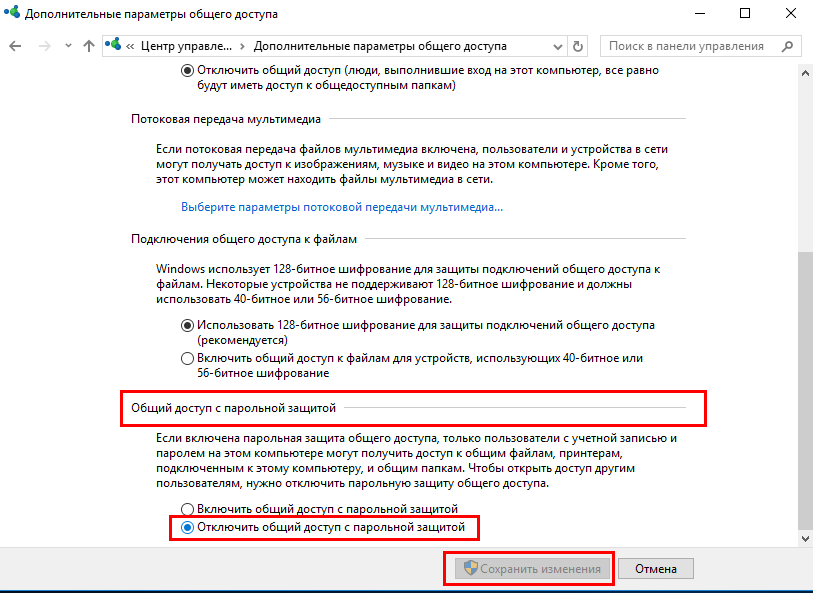
Következtetés
És az utolsó dolog, amit meg kell jegyezni, egy másik, valójában a legkritikusabb és még a legveszélyesebb (bizonyos mértékben) lehetősége: a böngésző ellenőrzésének alapvető leállítása egy SSL -tanúsítvány jelenlétével és a cikk hibájának későbbi értesítésével. Egy ilyen forgatókönyv megvalósításához csak a "-NORE-CERTICATITE-RRORS" paramétert kell előírni (idézőjelek nélkül) a címke tulajdonságaiban, amelyeket a böngésző felhasználó használ. De meg kell érteni, hogy ennek a lehetőségnek a következményei negatív természetűek lehetnek. Ezért a felelősség az összes lehetséges későbbi eseményért csak a felhasználó vállára esik.
- « A megfelelő ventilátor választás a számítógépes ház számára
- Mire a WMI szolgáltató gazdagépe, és miért tölti be a számítógépet »